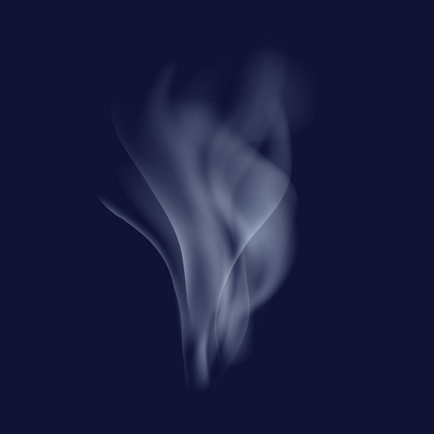
Тази статия е публикувана на Vectips.com на английски език. Можете да видите оригиналната статия тук.
Днес ще се научите как да създадете вектор дим, като се използва градиент на окото панел Прозрачност и Warp Tool. Това е много проста техника, по силата на който и да е начинаещ, но все пак ще трябва да работим усилено, за да се получи добър резултат.
Създаване на нов документ (Cmd / Ctrl + N). Ще работим RGB цветен режим.
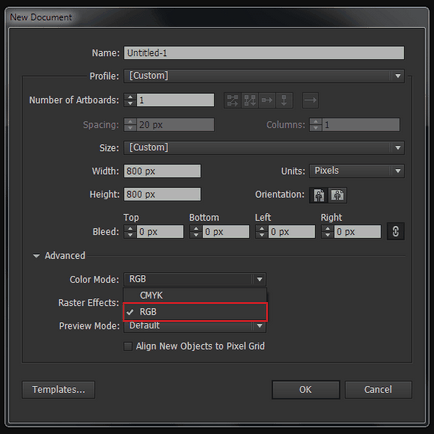
Вземете Rectangle Tool (M) и направете правоъгълник с тъмно син цвят, който ще бъде нашето минало. В действителност, на заден план може да бъде всеки цвят. Направете правоъгълник изпълнен с черно (R = 0, G = 0, В = 0).
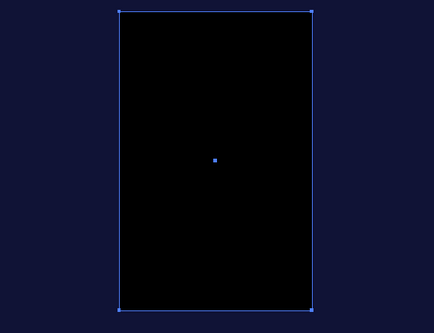
Вземете Gradient Mesh инструмента (U) и кликнете върху няколко пъти черен правоъгълник, създаване на произволна окото градиент.
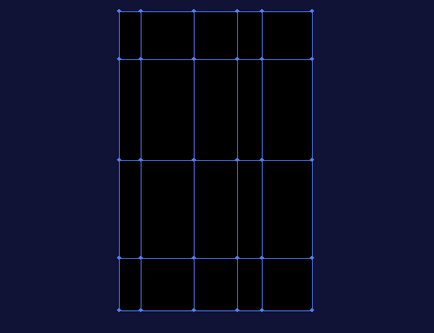
Боядисва се отново няколко вътрешни възли на мрежата в различни нюанси на сивото.
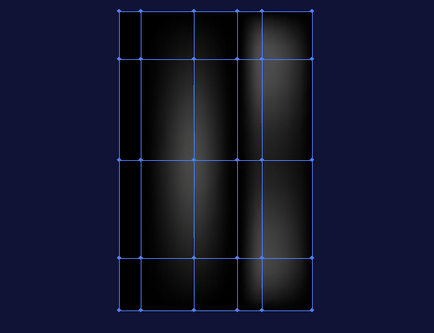
Вземете Warp Tool (Shift + R), след което натиснете Enter за да отворите диалоговия прозорец Warp Tool опции. Увеличаване на размера на четката.
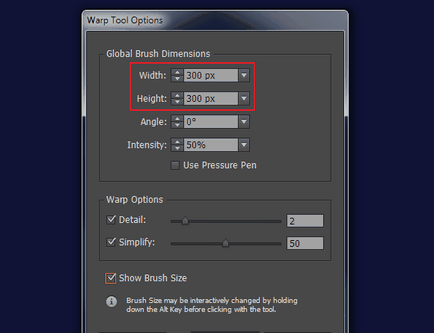
Градиент меша деформира по същия начин, както е показано на фигурата по-долу.
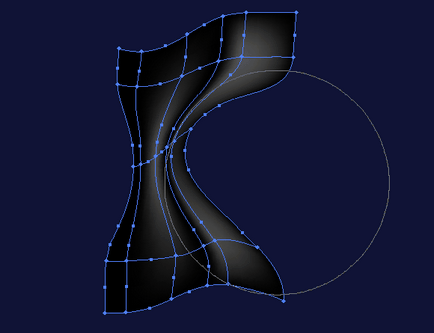
Прилагане на градиент мрежа екран Прозрачност режим смесване панел.
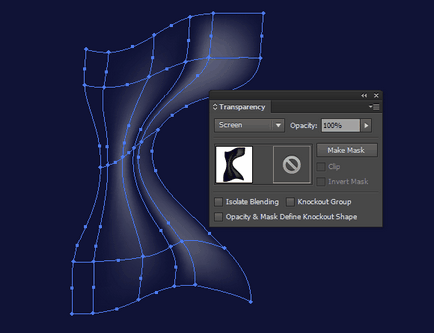
Както можете да видите черни възли станат прозрачни.
Сега можете да продължите да се деформира градиент окото, за да получите желания резултат ..
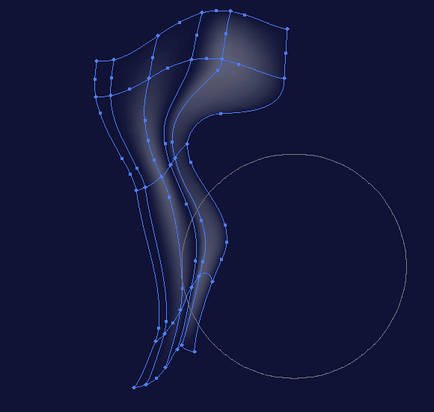
Ако е необходимо, възлите на окото също могат да бъдат пребоядисани в различен нюанс на сивото, което води до промяна в местната прозрачност.
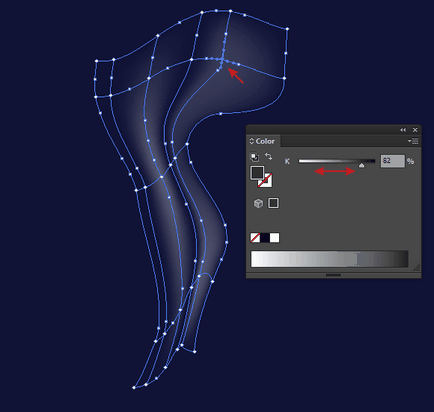
Нека създадем няколко преливащи мрежи с различни форми, като се използва техниката, описана. Налагането на тези прозрачни предмети един в друг, ние получаваме вектор дим.
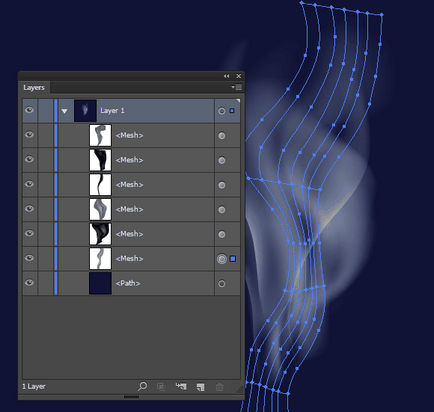
Възможно е, че след като комбинация от всички градиенти мрежи, ще трябва да продължи да работи върху формата и цвета на пушека. Последната стъпка е най-трудна, но винаги се опитвам да се получи добър резултат, най-малко е по-добре, отколкото тя дойде от мен.
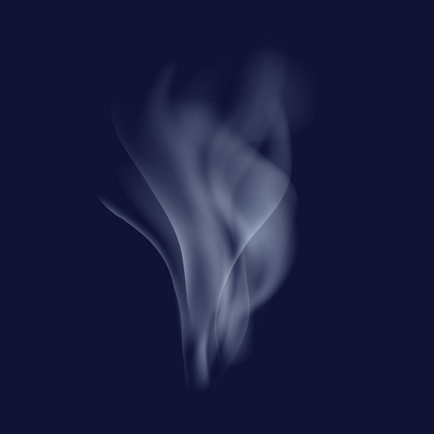
Свързани статии
